Konak havuzu oluşturma
Önemli
Bu içerik, Azure Resource Manager Azure Sanal Masaüstü nesneleriyle Azure Sanal Masaüstü için geçerlidir. Azure Resource Manager nesneleri olmadan Azure Sanal Masaüstü (klasik) kullanıyorsanız bu makaleye bakın.
Bu makale, Azure Sanal Masaüstü kiracısının ilk kurulumu sırasındaki sorunları ve ilgili oturum konak havuzu altyapısını kapsar.
Geri bildirimde bulunun
Windows 10 Enterprise çoklu oturum görüntüsünü alma
Windows 10 Enterprise çoklu oturum görüntüsünü kullanmak için Azure Market gidin, Başlarken>Microsoft Windows 10 ve Windows 10> Enterprise çoklu oturum, Sürüm 1809'u seçin.
Konak havuzları oluşturmak için Azure portalını kullanmayla ilgili sorunlar
Hata: Hizmete erişirken "Ücretsiz hesap oluşturma" görüntüleniyor
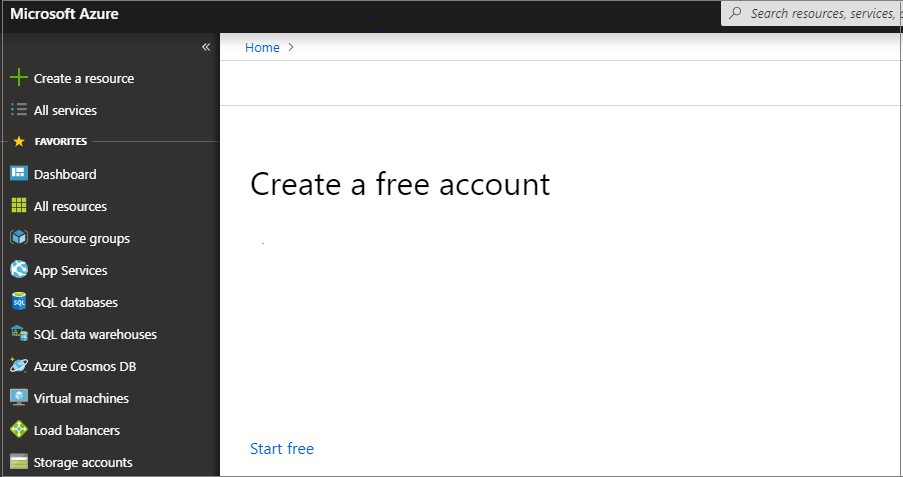
Neden: Azure'da oturum açtığınız hesapta etkin abonelik yok veya hesabın abonelikleri görüntüleme izinleri yok.
Düzeltme: Oturum ana bilgisayar sanal makinelerini (VM) en az katkıda bulunan düzeyinde erişime sahip bir hesapla dağıttığınız abonelikte oturum açın.
Hata: "Kota sınırını aşıyor"
İşleminiz kota sınırını aşıyorsa aşağıdakilerden birini yapabilirsiniz:
Aynı parametrelerle ama daha az sanal makine ve sanal makine çekirdeğiyle yeni bir konak havuzu oluşturun.
Belirtilen VM SKU'su için Azure aboneliğinizin kotasını artırma isteği göndermek için tarayıcıda statusMessage alanında gördüğünüz bağlantıyı açın.
Hata: Uygulama gruplarında kullanıcı atamaları görünmüyor.
Neden: Bu hata genellikle aboneliği bir Microsoft Entra kiracısından diğerine taşıdıktan sonra oluşur. Eski atamalarınız hala önceki Microsoft Entra kiracısına bağlıysa Azure portalı bunların izini kaybeder.
Düzeltme: Kullanıcıları uygulama gruplarına yeniden atamanız gerekir.
Hizmet nesnelerim için konumu seçerken kullanmak istediğim Azure bölgesini göremiyorum
Neden: Azure şu anda Azure Sanal Masaüstü hizmeti için bu bölgeyi desteklemez. Hangi coğrafyaları desteklediğimiz hakkında bilgi edinmek için Veri konumları'na bakın. Azure Sanal Masaüstü konumu destekliyorsa ancak bir konum seçmeye çalışırken hala görünmüyorsa, bu kaynak sağlayıcınızın henüz güncelleştirilmediğini gösterir.
Düzeltme: En son bölge listesini almak için kaynak sağlayıcısını yeniden kaydedin:
- Abonelikler'e gidin ve ilgili aboneliği seçin.
- Kaynak Sağlayıcısı'nı seçin.
- Microsoft.DesktopVirtualization'ı ve ardından eylem menüsünden Yeniden kaydet'i seçin.
Kaynak sağlayıcısını yeniden kaydettiğinizde, belirli bir kullanıcı arabirimi geri bildirimi veya güncelleştirme durumu görmezsiniz. Yeniden kayıt işlemi, mevcut ortamlarınızı da engellemez.
Azure Resource Manager şablon hataları
Azure Resource Manager şablonlarının ve PowerShell DSC'nin başarısız dağıtımlarıyla ilgili sorunları gidermek için bu yönergeleri izleyin.
- Azure Resource Manager ile dağıtım işlemlerini görüntüleme bilgilerini kullanarak dağıtımdaki hataları gözden geçirin.
- Dağıtımda hata yoksa, Kaynaklar üzerindeki eylemleri denetlemek için etkinlik günlüklerini görüntüleme bilgilerini kullanarak etkinlik günlüğündeki hataları gözden geçirin.
- Hata tanımlandıktan sonra, sorunu gidermek için Azure Resource Manager ile sık karşılaşılan Azure dağıtım hatalarını giderme sayfasındaki hata iletisini ve kaynakları kullanın.
- Önceki dağıtım sırasında oluşturulan tüm kaynakları silin ve şablonu dağıtmayı yeniden deneyin.
Hata: Dağıtımınız başarısız oldu....<ana bilgisayar adı>/joindomain
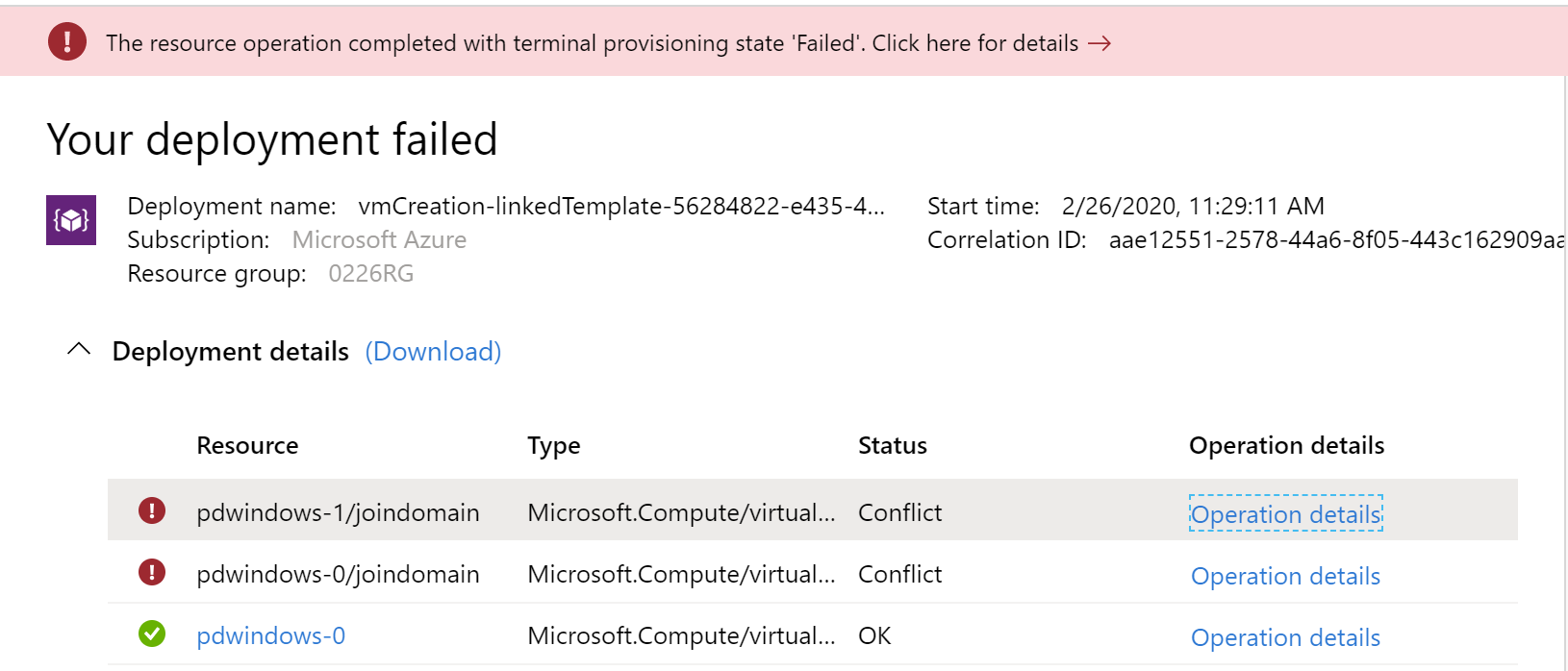
Ham hata örneği:
{"code":"DeploymentFailed","message":"At least one resource deployment operation failed. Please list deployment operations for details.
Please see https://aka.ms/arm-debug for usage details.","details":[{"code":"Conflict","message":"{\r\n \"status\": \"Failed\",\r\n \"error\":
{\r\n \"code\": \"ResourceDeploymentFailure\",\r\n \"message\": \"The resource operation completed with terminal provisioning state 'Failed'.
\",\r\n \"details\": [\r\n {\r\n \"code\": \"VMExtensionProvisioningError\",\r\n \"message\": \"VM has reported a failure when processing
extension 'joindomain'. Error message: \\\"Exception(s) occurred while joining Domain 'diamondsg.onmicrosoft.com'\\\".\"\r\n }\r\n ]\r\n }\r\n}"}]}
1. Neden: Sanal makinelerin etki alanına katılması için sağlanan kimlik bilgileri yanlış.
1. Düzeltme:Oturum konağı sanal makine yapılandırması makalesinde etki alanına katılmayan sanal makineler için "Yanlış kimlik bilgileri" hatasına bakın.
2. Neden: Etki alanı adı çözümlenmiyor.
Düzeltme 2: Bkz. Hata: Oturum ana bilgisayarı VM yapılandırmasında etki alanı adı çözümlenmiyor.
Neden 3: Sanal ağ (VNET) DNS yapılandırmanız Varsayılan olarak ayarlanmıştır.
Bunu düzeltmek için aşağıdaki adımları uygulayın:
- Azure portalını açın ve Sanal ağlar sekmesine gidin.
- VNET'inizi bulun ve ARDıNDAN DNS sunucularını seçin.
- DNS sunucuları menüsü ekranınızın sağ tarafında görünmelidir. Bu menüde Özel'i seçin.
- Özel'in altında listelenen DNS sunucularının etki alanı denetleyicinizle veya Active Directory etki alanınızla eşleştiğinden emin olun. DNS sunucunuzu görmüyorsanız, DNS sunucusu ekle alanına değerini girerek ekleyebilirsiniz.
Hata: Dağıtımınız başarısız oldu...\Unauthorized
{"code":"DeploymentFailed","message":"At least one resource deployment operation failed. Please list deployment operations for details. Please see https://aka.ms/arm-debug for usage details.","details":[{"code":"Unauthorized","message":"{\r\n \"Code\": \"Unauthorized\",\r\n \"Message\": \"The scale operation is not allowed for this subscription in this region. Try selecting different region or scale option.\",\r\n \"Target\": null,\r\n \"Details\": [\r\n {\r\n \"Message\": \"The scale operation is not allowed for this subscription in this region. Try selecting different region or scale option.\"\r\n },\r\n {\r\n \"Code\": \"Unauthorized\"\r\n },\r\n {\r\n \"ErrorEntity\": {\r\n \"ExtendedCode\": \"52020\",\r\n \"MessageTemplate\": \"The scale operation is not allowed for this subscription in this region. Try selecting different region or scale option.\",\r\n \"Parameters\": [\r\n \"default\"\r\n ],\r\n \"Code\": \"Unauthorized\",\r\n \"Message\": \"The scale operation is not allowed for this subscription in this region. Try selecting different region or scale option.\"\r\n }\r\n }\r\n ],\r\n \"Innererror\": null\r\n}"}]}
Neden: Kullandığınız abonelik, müşterinin dağıtmaya çalıştığı bölgedeki gerekli özelliklere erişemeyen bir abonelik türündedir. Örneğin MSDN, Ücretsiz veya Eğitim abonelikleri bu hatayı gösterebilir.
Düzeltme: Abonelik türünüzü veya bölgenizi gerekli özelliklere erişebilen bir türle değiştirin.
Hata: VMExtensionProvisioningError
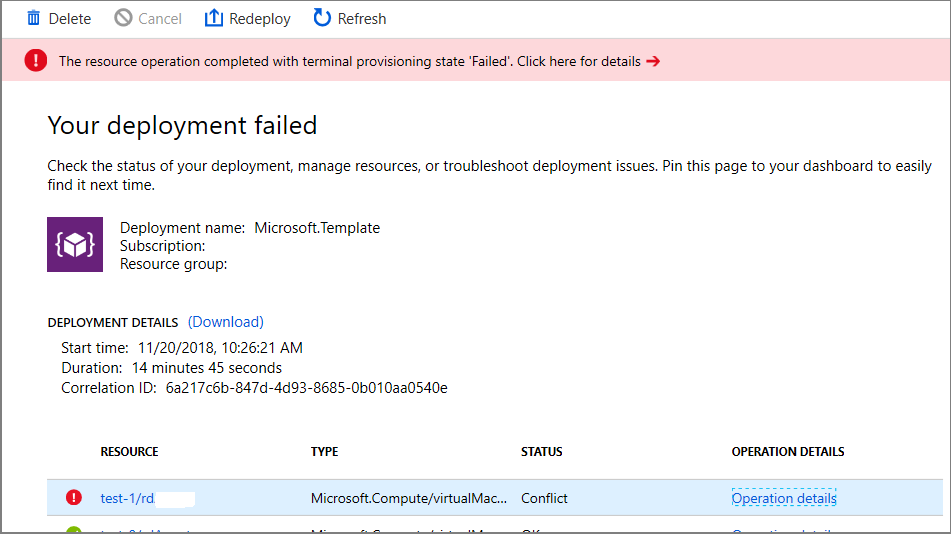
Neden 1: Azure Sanal Masaüstü ortamında geçici hata.
Neden 2: Bağlantıda geçici hata.
Düzeltme: PowerShell kullanarak oturum açarak Azure Sanal Masaüstü ortamının iyi durumda olduğunu onaylayın. PowerShell ile konak havuzu oluşturma bölümünde VM kaydını el ile tamamlayın.
Hata: Belirtilen Yönetici Kullanıcı Adına izin verilmiyor
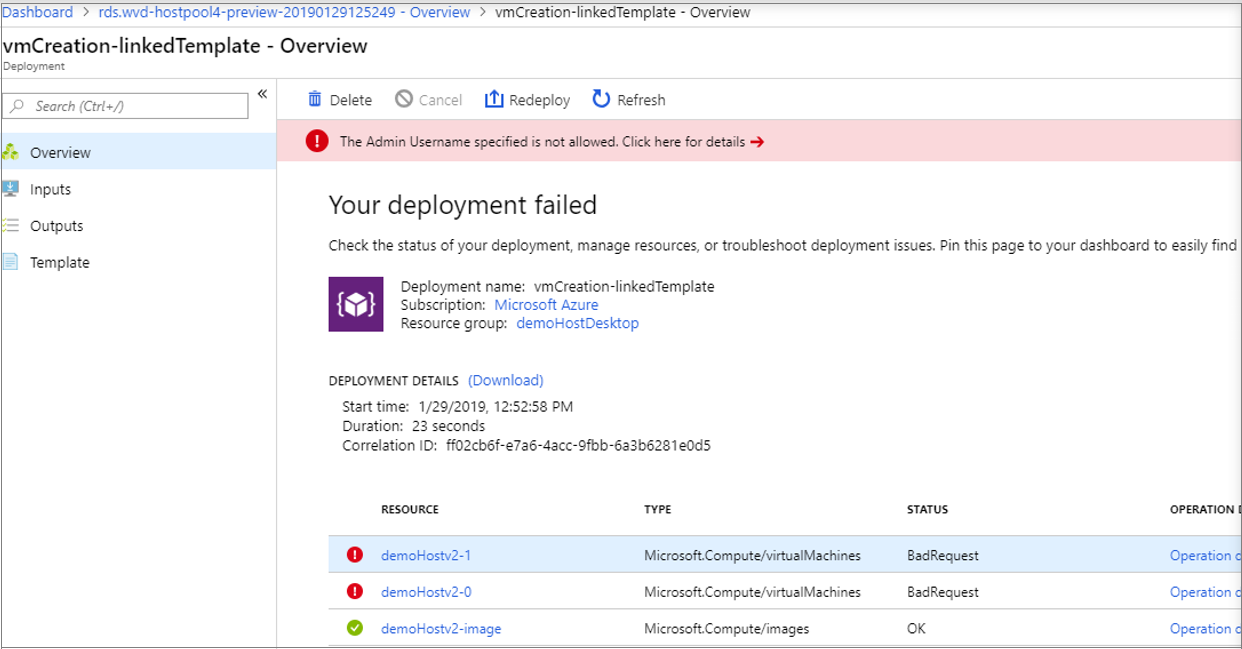
Ham hata örneği:
{ …{ "provisioningOperation":
"Create", "provisioningState": "Failed", "timestamp": "2019-01-29T20:53:18.904917Z", "duration": "PT3.0574505S", "trackingId":
"1f460af8-34dd-4c03-9359-9ab249a1a005", "statusCode": "BadRequest", "statusMessage": { "error": { "code": "InvalidParameter", "message":
"The Admin Username specified is not allowed.", "target": "adminUsername" } … }
Neden: Sağlanan parola yasak alt dizeler içeriyor (yönetici, yönetici, kök).
Düzeltme: Kullanıcı adını güncelleştirin veya farklı kullanıcılar kullanın.
Hata: VM uzantıyı işlerken bir hata bildirdi
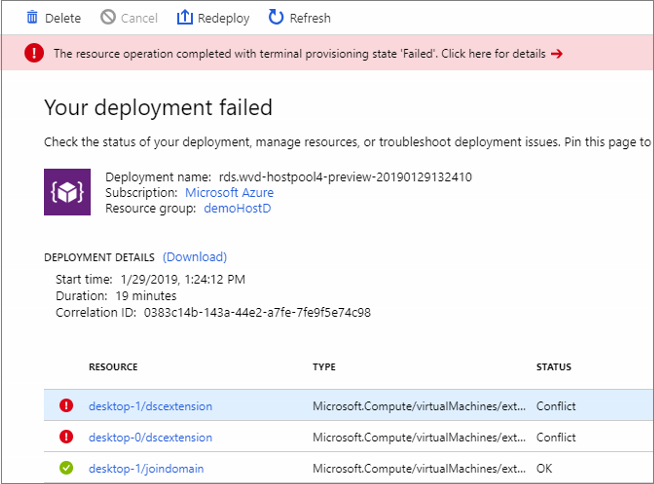
Ham hata örneği:
{ … "code": "ResourceDeploymentFailure", "message":
"The resource operation completed with terminal provisioning state 'Failed'.", "details": [ { "code":
"VMExtensionProvisioningError", "message": "VM has reported a failure when processing extension 'dscextension'.
Error message: \"DSC Configuration 'SessionHost' completed with error(s). Following are the first few:
PowerShell DSC resource MSFT_ScriptResource failed to execute Set-TargetResource functionality with error message:
One or more errors occurred. The SendConfigurationApply function did not succeed.\"." } ] … }
Neden: PowerShell DSC uzantısı VM'de yönetici erişimi alamadı.
Düzeltme: Kullanıcı adı ve parolanın sanal makinede yönetici erişimi olduğunu onaylayın ve Azure Resource Manager şablonunu yeniden çalıştırın.
Hata: DeploymentFailed – 'FirstSessionHost' PowerShell DSC Yapılandırması Hatalarla Tamamlandı
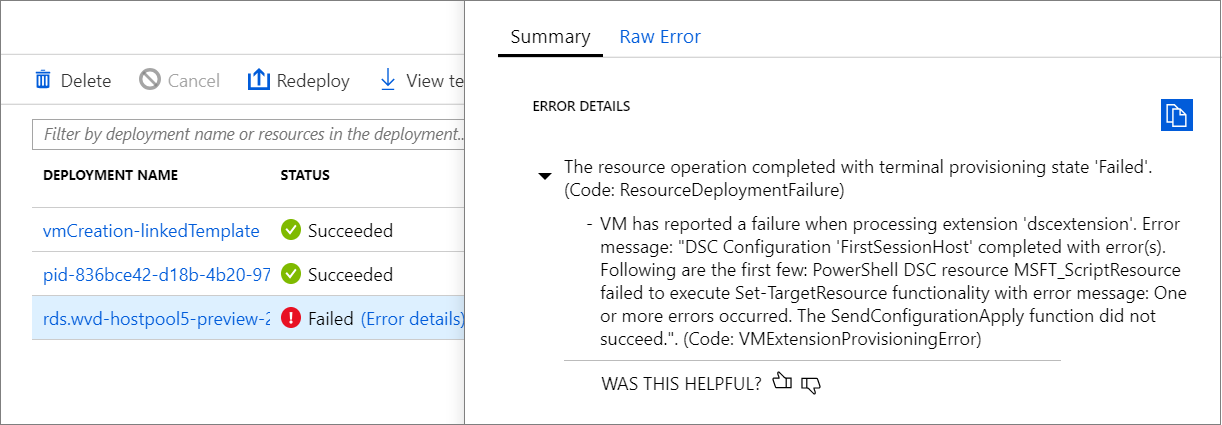
Ham hata örneği:
{
"code": "DeploymentFailed",
"message": "At least one resource deployment operation failed. Please list
deployment operations for details. 4 Please see https://aka.ms/arm-debug for usage details.",
"details": [
{ "code": "Conflict",
"message": "{\r\n \"status\": \"Failed\",\r\n \"error\": {\r\n \"code\":
\"ResourceDeploymentFailure\",\r\n \"message\": \"The resource
operation completed with terminal provisioning state 'Failed'.\",\r\n
\"details\": [\r\n {\r\n \"code\":
\"VMExtensionProvisioningError\",\r\n \"message\": \"VM has
reported a failure when processing extension 'dscextension'.
Error message: \\\"DSC Configuration 'FirstSessionHost'
completed with error(s). Following are the first few:
PowerShell DSC resource MSFT ScriptResource failed to
execute Set-TargetResource functionality with error message:
One or more errors occurred. The SendConfigurationApply
function did not succeed.\\\".\"\r\n }\r\n ]\r\n }\r\n}" }
Neden: PowerShell DSC uzantısı VM'de yönetici erişimi alamadı.
Düzeltme: Sağlanan kullanıcı adı ve parolanın sanal makinede yönetici erişimi olduğunu onaylayın ve Azure Resource Manager şablonunu yeniden çalıştırın.
Hata: DeploymentFailed – InvalidResourceReference
Ham hata örneği:
{"code":"DeploymentFailed","message":"At least one resource deployment operation
failed. Please list deployment operations for details. Please see https://aka.ms/arm-
debug for usage details.","details":[{"code":"Conflict","message":"{\r\n \"status\":
\"Failed\",\r\n \"error\": {\r\n \"code\": \"ResourceDeploymentFailure\",\r\n
\"message\": \"The resource operation completed with terminal provisioning state
'Failed'.\",\r\n \"details\": [\r\n {\r\n \"code\": \"DeploymentFailed\",\r\n
\"message\": \"At least one resource deployment operation failed. Please list
deployment operations for details. Please see https://aka.ms/arm-debug for usage
details.\",\r\n \"details\": [\r\n {\r\n \"code\": \"BadRequest\",\r\n \"message\":
\"{\\r\\n \\\"error\\\": {\\r\\n \\\"code\\\": \\\"InvalidResourceReference\\\",\\r\\n
\\\"message\\\": \\\"Resource /subscriptions/EXAMPLE/resourceGroups/ernani-wvd-
demo/providers/Microsoft.Network/virtualNetworks/wvd-vnet/subnets/default
referenced by resource /subscriptions/EXAMPLE/resourceGroups/ernani-wvd-
demo/providers/Microsoft.Network/networkInterfaces/erd. Please make sure that
the referenced resource exists, and that both resources are in the same
region.\\\",\\r\\n\\\"details\\\": []\\r\\n }\\r\\n}\"\r\n }\r\n ]\r\n }\r\n ]\r\n }\r\n}"}]}
Neden: Kaynak grubu adının bir bölümü, şablon tarafından oluşturulan belirli kaynaklar için kullanılır. Adla eşleşen mevcut kaynaklar nedeniyle şablon farklı bir gruptan var olan bir kaynağı seçebilir.
Düzeltme: Oturum ana bilgisayar VM'lerini dağıtmak için Azure Resource Manager şablonunu çalıştırırken, abonelik kaynak grubu adınız için ilk iki karakteri benzersiz hale getirin.
Hata: DeploymentFailed – InvalidResourceReference
Ham hata örneği:
{"code":"DeploymentFailed","message":"At least one resource deployment operation
failed. Please list deployment operations for details. Please see https://aka.ms/arm-
debug for usage details.","details":[{"code":"Conflict","message":"{\r\n \"status\":
\"Failed\",\r\n \"error\": {\r\n \"code\": \"ResourceDeploymentFailure\",\r\n
\"message\": \"The resource operation completed with terminal provisioning state
'Failed'.\",\r\n \"details\": [\r\n {\r\n \"code\": \"DeploymentFailed\",\r\n
\"message\": \"At least one resource deployment operation failed. Please list
deployment operations for details. Please see https://aka.ms/arm-debug for usage
details.\",\r\n \"details\": [\r\n {\r\n \"code\": \"BadRequest\",\r\n \"message\":
\"{\\r\\n \\\"error\\\": {\\r\\n \\\"code\\\": \\\"InvalidResourceReference\\\",\\r\\n
\\\"message\\\": \\\"Resource /subscriptions/EXAMPLE/resourceGroups/ernani-wvd-
demo/providers/Microsoft.Network/virtualNetworks/wvd-vnet/subnets/default
referenced by resource /subscriptions/EXAMPLE/resourceGroups/DEMO/providers/Microsoft.Network/networkInterfaces
/EXAMPLE was not found. Please make sure that the referenced resource exists, and that both
resources are in the same region.\\\",\\r\\n \\\"details\\\": []\\r\\n }\\r\\n}\"\r\n
}\r\n ]\r\n }\r\n ]\r\n }\r\n\
Neden: Bu hatanın nedeni, Azure Resource Manager şablonuyla oluşturulan NIC'nin zaten sanal ağda bulunan başka bir NIC ile aynı ada sahip olmasıdır.
Düzeltme: Farklı bir konak ön eki kullanın.
Hata: DeploymentFailed – İndirme hatası
Ham hata örneği:
\\\"The DSC Extension failed to execute: Error downloading
https://catalogartifact.azureedge.net/publicartifacts/rds.wvd-provision-host-pool-
2dec7a4d-006c-4cc0-965a-02bbe438d6ff-prod
/Artifacts/DSC/Configuration.zip after 29 attempts: The remote name could not be
resolved: 'catalogartifact.azureedge.net'.\\nMore information about the failure can
be found in the logs located under
'C:\\\\WindowsAzure\\\\Logs\\\\Plugins\\\\Microsoft.Powershell.DSC\\\\2.77.0.0' on
the VM.\\\"
Neden: Bu hatanın nedeni statik yol, güvenlik duvarı kuralı veya NSG'nin Azure Resource Manager şablonuna bağlı zip dosyasının indirilmesini engellemesidir.
Düzeltme: Engelleyici statik yolu, güvenlik duvarı kuralını veya NSG'yi kaldırın. İsteğe bağlı olarak, Azure Resource Manager şablonu json dosyasını bir metin düzenleyicisinde açın, zip dosyasının bağlantısını alın ve kaynağı izin verilen bir konuma indirin.
Hata: VM silindikten sonra konak havuzundan oturum konağı silinemiyor
Neden: VM'yi silmeden önce oturum ana bilgisayarını silmeniz gerekir.
Düzeltme: Oturum konağını boşaltma moduna alın, oturum konağından tüm kullanıcıların oturumunu kapatın ve ardından konağı silin.
Sonraki adımlar
- Azure Sanal Masaüstü ve yükseltme izleme sorunlarını gidermeye genel bakış için bkz . Sorun gidermeye genel bakış, geri bildirim ve destek.
- Azure Sanal Masaüstü'nde bir sanal makineyi (VM) yapılandırırken karşılaşılan sorunları gidermek için bkz . Oturum konağı sanal makine yapılandırması.
- Azure Sanal Masaüstü aracısı veya oturum bağlantısıyla ilgili sorunları gidermek için bkz . Yaygın Azure Sanal Masaüstü Aracısı sorunlarını giderme.
- Azure Sanal Masaüstü istemci bağlantılarıyla ilgili sorunları gidermek için bkz . Azure Sanal Masaüstü hizmet bağlantıları.
- Uzak Masaüstü istemcileriyle ilgili sorunları gidermek için bkz . Uzak Masaüstü istemcisinde sorun giderme
- Azure Sanal Masaüstü ile PowerShell kullanırken karşılaşılan sorunları gidermek için bkz . Azure Sanal Masaüstü PowerShell.
- Hizmet hakkında daha fazla bilgi edinmek için bkz . Azure Sanal Masaüstü ortamı.
- Sorun giderme öğreticisini gözden geçirebilmek için bkz . Öğretici: Resource Manager şablon dağıtımlarında sorun giderme.
- Denetim eylemleri hakkında bilgi edinmek için bkz . Resource Manager ile işlemleri denetleme.
- Dağıtım sırasında hataları belirleme eylemleri hakkında bilgi edinmek için bkz . Dağıtım işlemlerini görüntüleme.